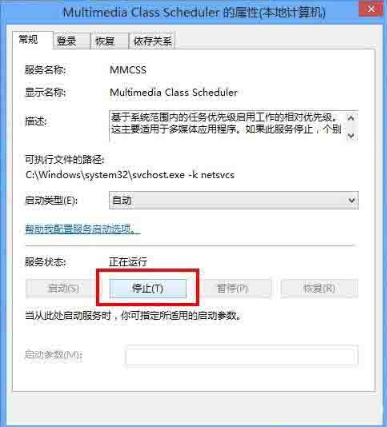Win8系统有杂音怎么处理?Win8系统有杂音处理办法
很多Win8系统的用户都遇到了这样的问题,在听音乐和看电影的时候总是会听到传出来的声音有杂音,大大影响了我们的视听感官。但是这些Win8用户并不知道该怎么解决这个问题,并为此非常头疼。所以小编下面就给大家带来了关于Win8系统有杂音的解决方法。
具体步骤:
一、删除注册表相关选项
1、按“Windows +R”打开“运行”,输入“regedit”,打开注册表编辑器;如图所示:
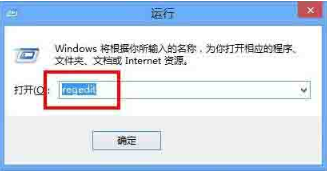
2、在打开的注册表编辑器中依次展开:HKEY_LOCAL_MACHINE/SYSTEM/CurrentControlSet/Services/Audiosrv;如图所示:
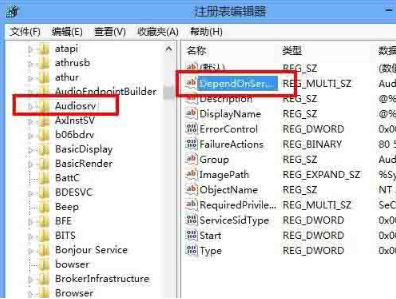
3、打开DependOnService项目,把MMCSS删除。如图所示:

二、重启电脑设置指定服务项
1、使用快捷键Win+X,选择“控制面板”→“管理工具”→“服务”→找到Multimedia Class Scheduler项;如图所示:
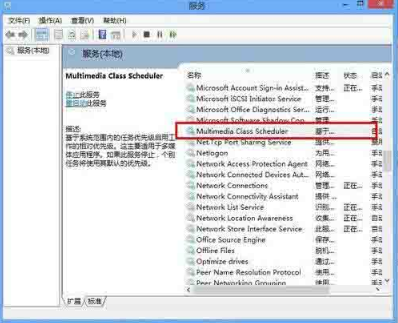
2、双击打开Multimedia Class Scheduler,选择“停止”该项服务。如图所示: